wavlink路由器恢复出厂设置后会把你对路由器做的配置任何修改都重置到初始默认状态。例如忘记路由器登陆密码,或忘记路由器的登陆地址。我们都可以使用路由器重置按钮来恢复出厂设置。
恢复路由器出厂设置
许多人容易忘记登录密码,还有人估计连wavlink默认密码都不知道怎么查找。别担心,你可以用以下方法来解决。
使用192.168.10.1默认用户名和密码
对于忘记登录密码的用户,最简单的方式就是使用路由器标签上的默认登录信息,或者查看说明文档。每台路由器都会附带这些信息。
查找默认用户名和密码
如果你无法在路由器背面找到默认登录信息,可以看看外面包装盒或产品说明书,实在没有就通过网上查找特定型号查看默认登录信息。
| 默认用户名 | 默密码 | 登录地址 |
| 无 | admin | 192.168.10.1 |
| 空 | admin | wifi.wavlink.com |
恢复出厂设置
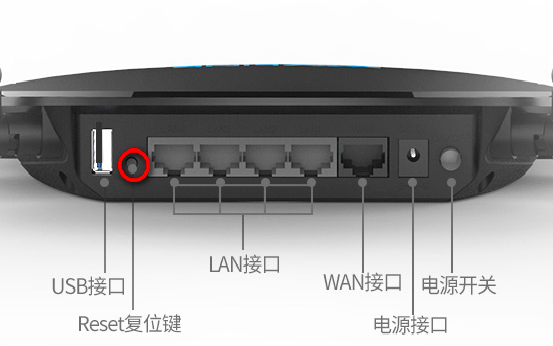
手动重置:用较细的物体长按路由器背面的reset键8秒钟即可重置路由器。重置路由器不会清除硬盘内保存的个人数据,会重置所有的设置信息。
使用登录界面恢复出厂设置
步骤1.打开设备中的任意浏览器,在URL地址栏中输入wifi.wavlink.com登陆地址,点击回车或确定。
步骤2.在登陆界面窗口输入你的登陆密码,如果你忘记密码,请使用reset按钮重置路由器。
步骤3.单击首页的“系统”选项卡。点击菜单【Backup/Restore(备份/恢复)】,选择【reset重置】按钮恢复出厂设置按钮。
步骤4.点击重置按钮后,路由器会自动重启,之后路由器的登录信息就恢复到默认状态了,你需要重新对路由器进行配置才可以上网。
其他参考文章
wavlink睿因路由器设置方法(192.168.10.1)




